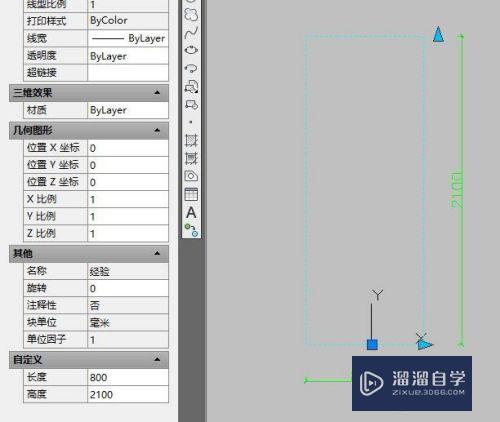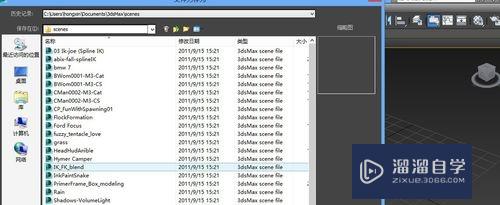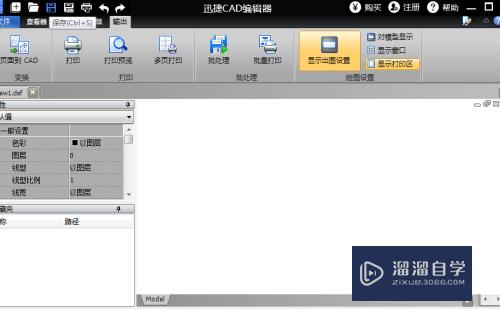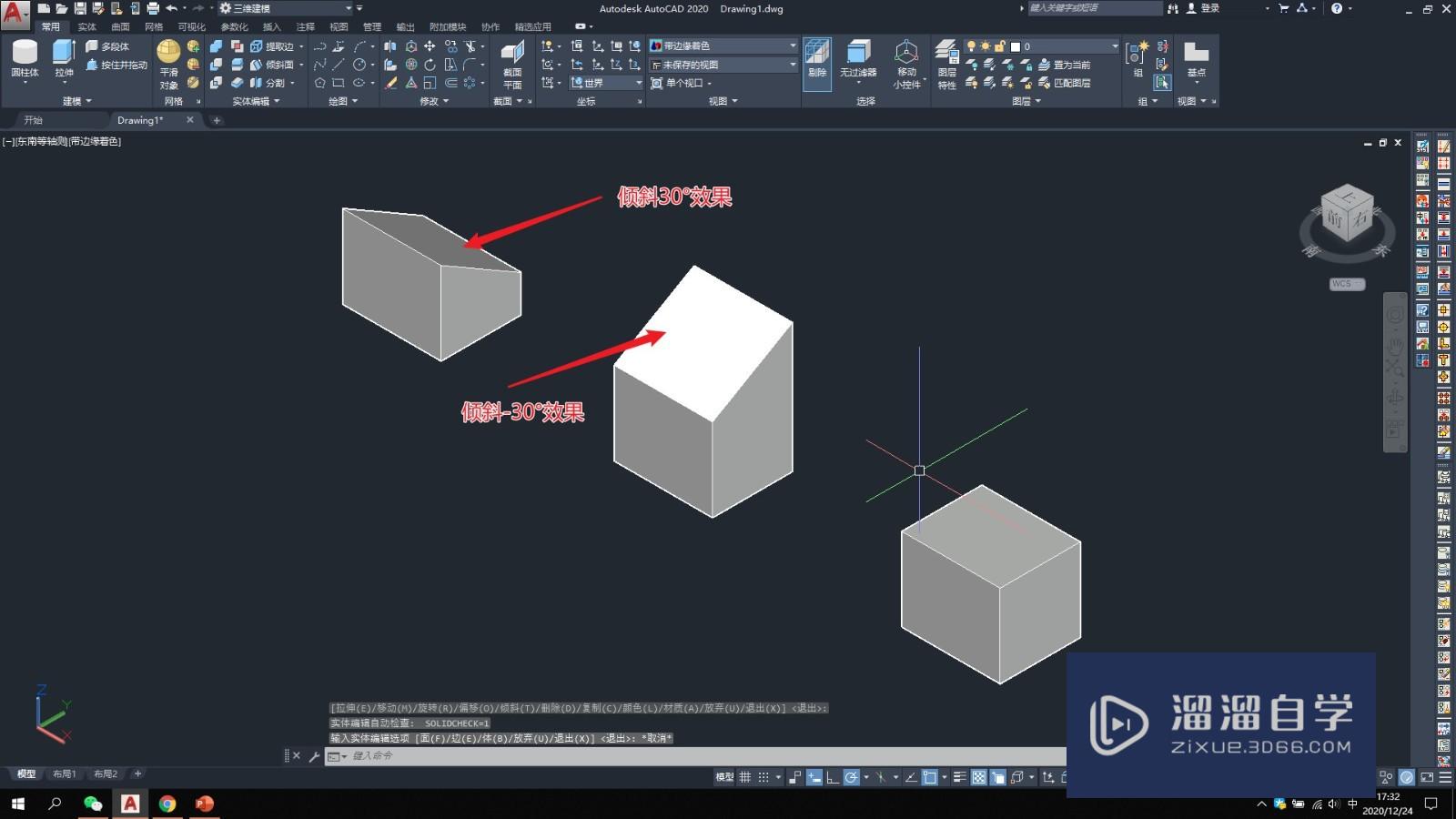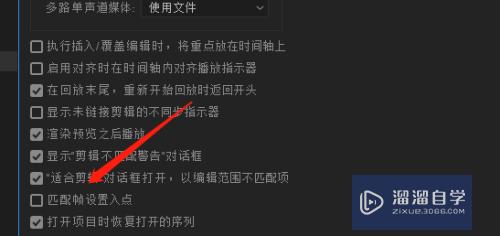PS怎么利用选区建立枫叶3D模型(ps怎么利用选区建立枫叶3d模型图)优质
我们知道利用图形和路径可以快速建立三d模型。那么使用选区如何快速建模呢?其实也很简单。下面 小渲就带大家一起来实例操作下。希望能教会大家。
工具/软件
硬件型号:华为MateBook D 14
系统版本:Windows7
所需软件:PS CS6
方法/步骤
第1步
打开PS。新建一个文件。根据需要设置尺寸。
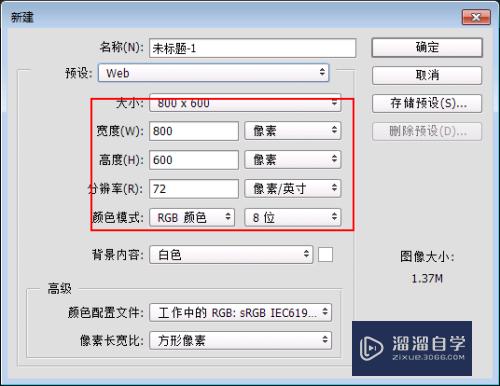
第2步
打开枫叶素材图片。利用魔术棒工具选择白色部分。然后按ctrl+shift+I反选。此时枫叶选区就建立好了。

第3步
然后在菜单栏选择3D菜单下的“从当前选区新建3D模型”命令。
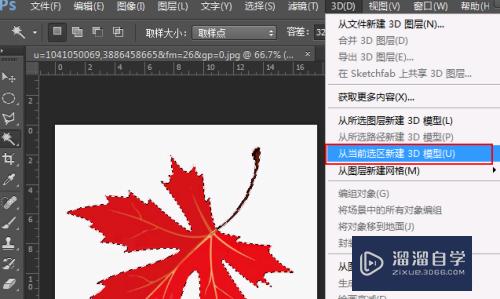
第4步
此时ps里就已经创建一个3D的枫叶模型。然后我们调整枫叶的厚度凸出深度为0.2厘米。
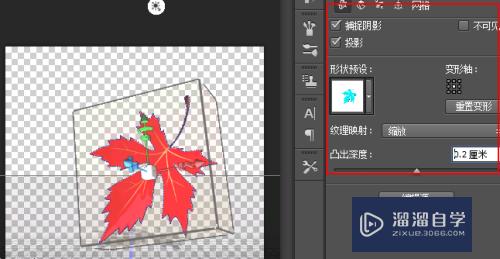
第5步
然后给枫叶的凸出材质设置一个颜色。此是一个枫叶的立体模型就建立好了。

第6步
因为ps的三维建模方式类似于3DSMAX的挤出建模方式。因此想要实现叶面弯曲等效果是没有办法实现的。只能通过PS的后期处理来实现。

以上关于“PS怎么利用选区建立枫叶3D模型(ps怎么利用选区建立枫叶3d模型图)”的内容小渲今天就介绍到这里。希望这篇文章能够帮助到小伙伴们解决问题。如果觉得教程不详细的话。可以在本站搜索相关的教程学习哦!
更多精选教程文章推荐
以上是由资深渲染大师 小渲 整理编辑的,如果觉得对你有帮助,可以收藏或分享给身边的人
本文标题:PS怎么利用选区建立枫叶3D模型(ps怎么利用选区建立枫叶3d模型图)
本文地址:http://www.hszkedu.com/65964.html ,转载请注明来源:云渲染教程网
友情提示:本站内容均为网友发布,并不代表本站立场,如果本站的信息无意侵犯了您的版权,请联系我们及时处理,分享目的仅供大家学习与参考,不代表云渲染农场的立场!
本文地址:http://www.hszkedu.com/65964.html ,转载请注明来源:云渲染教程网
友情提示:本站内容均为网友发布,并不代表本站立场,如果本站的信息无意侵犯了您的版权,请联系我们及时处理,分享目的仅供大家学习与参考,不代表云渲染农场的立场!